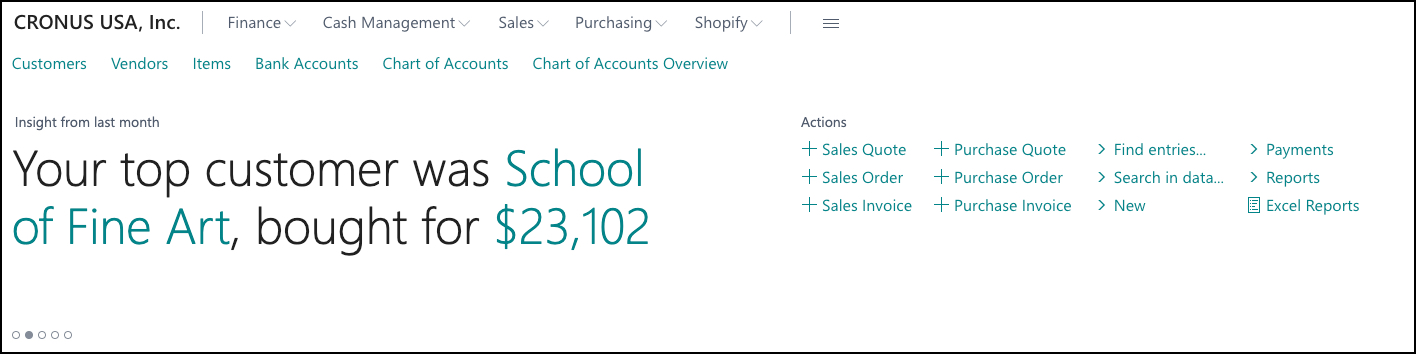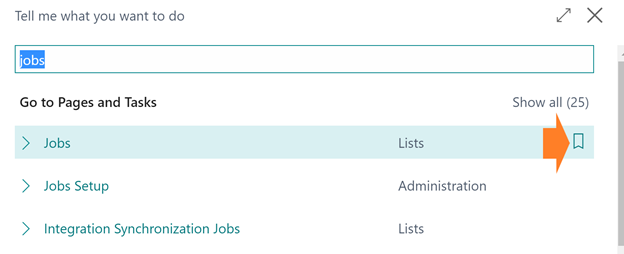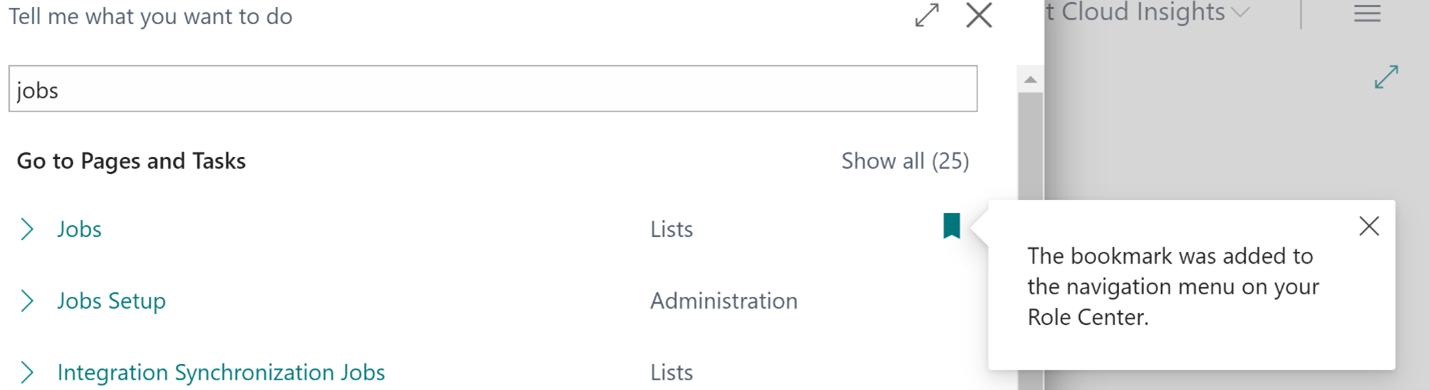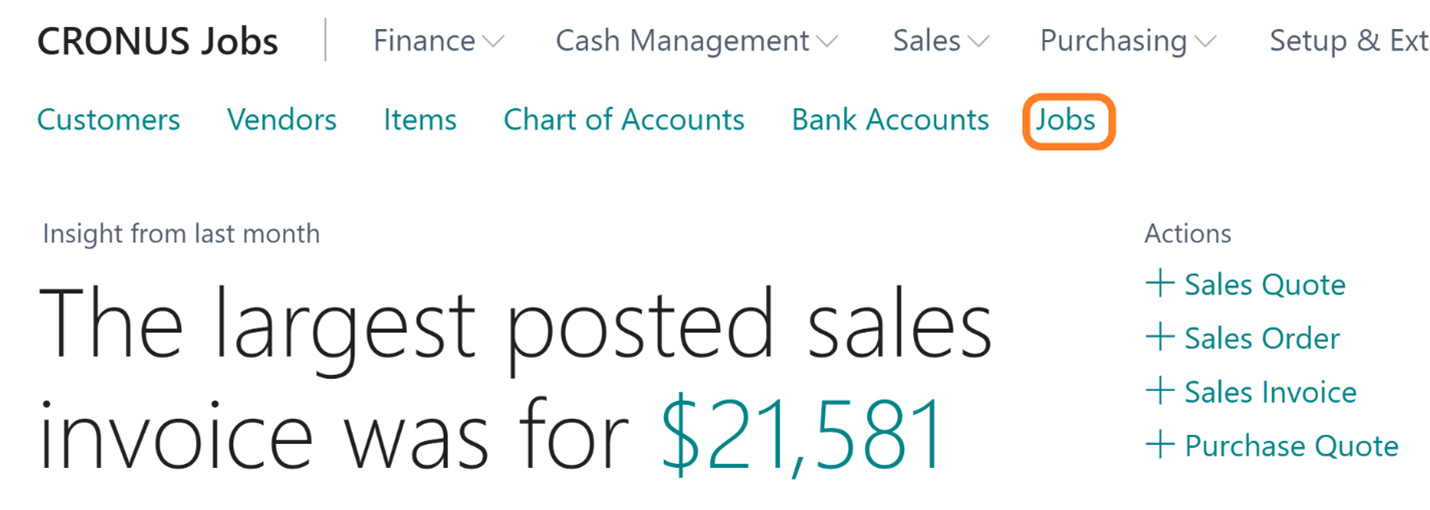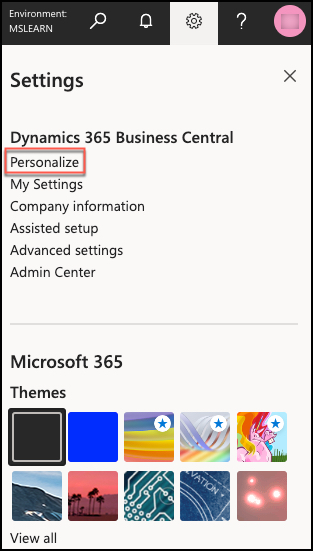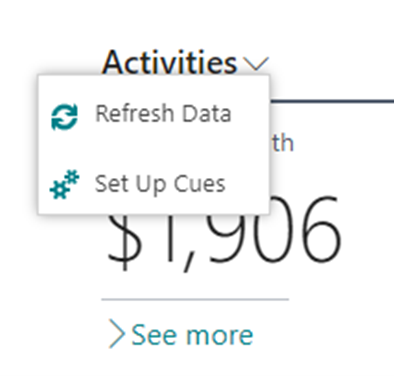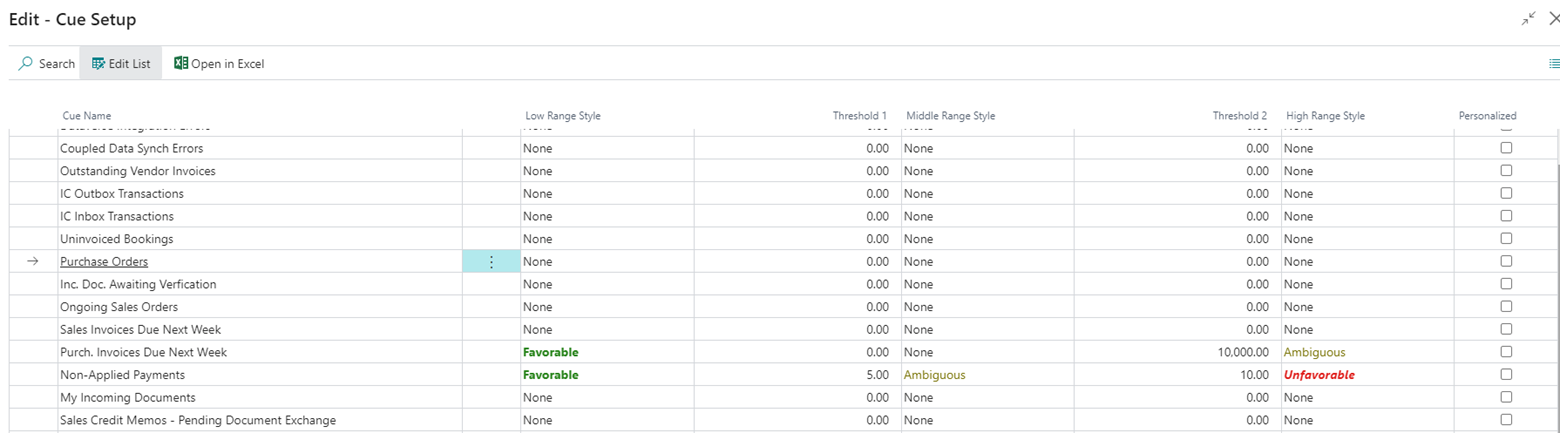Personalizar o Centro de Funções
A página Centro de Funções é o ponto de partida para os usuários no Business Central. Essa página é, portanto, adaptada em relação à função de uma pessoa na organização. Os usuários podem personalizar facilmente a página Centro de Funções para alinhá-la ainda mais com suas necessidades individuais.
Marcar uma página ou um relatório no Centro de Funções
Usando o ícone do indicador, você pode adicionar uma página ou um relatório ao menu de navegação do Centro de Funções. Este recurso permite personalizar o menu de navegação da página Centro de Funções. Você pode encontrar o ícone de indicador no canto superior direito de uma página.
A captura de tela abaixo mostra uma página do Centro de Funções em que o menu fornece ações para abrir as páginas de lista Clientes, Fornecedores, Itens, Contas Bancárias, Plano de Contas e Visão Geral do Plano de Contas.
Você também pode marcar uma página de listagem diretamente a partir do resultado da pesquisa sem abrir a página.
Depois de clicar no ícone Indicador, a ação para abrir a página será adicionada à página Centro de Funções.
A página Centro de Funções agora inclui a página Trabalhos no menu.
Personalizar a página Centro de Funções
As seguintes ações de personalização só podem ser executadas ativando primeiro a faixa Personalização. Para ativar essa faixa, clique em Configurações e Personalizar.
A faixa Personalizar será exibida agora.
Os grupos ou as ações agora serão realçados quando você focar neles. Isso permite que você mova, oculte ou arraste cada grupo de menus ou ações no Centro de Funções. Vamos supor que o Centro de Funções ativo é o Centro de Funções do Gerente Comercial. Você deseja mover o menu Plano de Contas. Você pode usar o mouse para clicar e arrastá-lo para o local desejado.
Se você desejar desfazer a personalização, use a ação Limpar personalização. Você pode limpar todas as suas personalizações ou optar por apenas limpar ações, campos, colunas ou partes das personalizações.
Assista ao vídeo a seguir para descobrir como personalizar ou alterar o Centro de Funções atribuído.
Configurar indicações e listas
As indicações e listas no Centro de Funções podem ser configuradas para exibir informações como você desejar. Isso significa que você as projeta de acordo com suas próprias necessidades por meio da configuração. Essa não é uma personalização, conforme descrito neste módulo, mas também é uma forma de personalização das informações exibidas no Centro de Funções.
Para configurar as indicações, vá para a seção Atividades na sua página Centro de Funções, clique no ícone de drill-down e clique em Configurar Indicações.
Isso abrirá uma matriz com todas as indicações disponíveis. Você pode configurar três estilos diferentes para cada indicação com base nos valores em dois limites.
Portanto, você pode configurar o estilo para valores em um limite, entre os dois limites e acima do último limite. Esses estilos são: nenhum, desfavorável, favorável, ambíguo e subordinado. Também é possível determinar os valores para os limites.
Para configurar uma lista no Centro de Funções, clique no ícone de drill-down na lista e clique em Gerenciar Lista. Em seguida, você pode preencher a lista com os registros que deseja ver e acompanhar.